So steuern Sie ChatGPT mit Ihrer Stimme
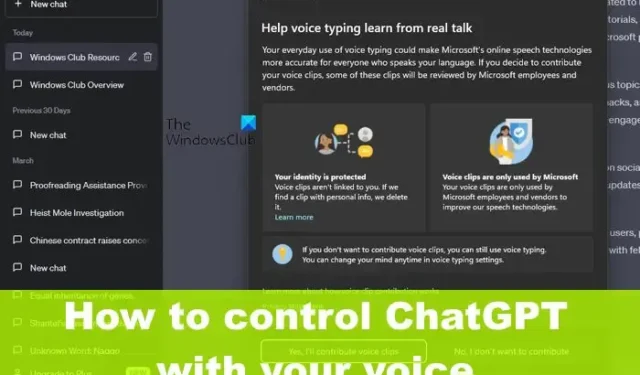
ChatGPT ist derzeit der beliebteste Chatbot, der verfügbar ist, und obwohl er nicht perfekt ist, wird er mit jedem Tag besser. Derzeit müssen Benutzer ihre Anfrage in ChatGPT eingeben , aber was ist, wenn die Verwendung Ihrer Stimme möglich ist? Würdest du es tun?
So steuern Sie ChatGPT mit Ihrer Stimme
Der ChatGPT-Dienst verfügt nicht über eine Sprachdiktieroption; Daher müssen die Leute Tools von Drittanbietern verwenden, um die Arbeit zu erledigen. Es gibt einige, die wir verwenden können, aber die Idee hier ist, uns auf diejenigen zu konzentrieren, die ohne viele Probleme am besten funktionieren.
- Verwenden Sie Microsoft Speech Services
- VoiceWave: Sprachsteuerung für ChatGPT
- Verwenden Sie SwiftKey oder Gboard
1] Verwenden Sie Microsoft Speech Services
Auf einem Windows-Computer können Sie die Sprachdienste von Microsoft nutzen, wenn Sie wissen, was zu tun ist. Mit dieser Funktion können Benutzer in ein Mikrofon sprechen und ihre Worte in Text umwandeln. Es funktioniert auf die gleiche Art und Weise wie die typische Stimmanzeige. Erwarten Sie also nichts Besonderes.
- Um es zu verwenden, öffnen Sie Ihren Webbrowser.
- Navigieren Sie von dort zur offiziellen ChatGPT-Website und melden Sie sich mit Ihren offiziellen Zugangsdaten an.
- Klicken Sie anschließend auf das Textfeld
- Drücken Sie die Windows – Taste + H.
- Sobald Sie fertig sind, sollten Sie nun das Erscheinungsbild des Microsoft Speech Services-Menüs sehen.
- Um zu diktieren, stellen Sie bitte sicher, dass das Mikrofon angeschlossen ist, und drücken Sie dann die Mikrofontaste.
- Nachdem Sie auf die Mikrofontaste geklickt haben, können Sie mit dem Sprechen beginnen.
2] VoiceWave: Sprachsteuerung für ChatGPT
Das nächste Tool, das wir empfehlen möchten, ist VoiceWave: Voice Control for ChatGPT, eine Erweiterung für Google Chrome und Microsoft Edge.
- Besuchen Sie die offizielle Website für VoiceWave und laden Sie von dort die Erweiterung für Ihren unterstützten Webbrowser herunter.
- Klicken Sie dort auf das Erweiterungssymbol, um zu ChatGPT weitergeleitet zu werden.
- Melden Sie sich mit Ihren offiziellen Kontoinformationen an.
- Sobald Sie sich angemeldet haben, werden Sie zum Anpassungsbereich weitergeleitet.
- Hier können Sie entscheiden, wie VoiceWave funktioniert. Sie können beispielsweise festlegen, dass immer dann Text gesendet wird, wenn Sie das Wort „Senden“ sprechen.
- Wenn Sie mit der Anpassung fertig sind, klicken Sie auf die Schaltfläche „X“, um den Einstellungsbereich zu schließen.
Sie können VoiceWave jetzt zusammen mit ChatGPT verwenden, ohne jemals ein einziges Wort eingeben zu müssen.
3] Verwenden Sie SwiftKey oder Gboard
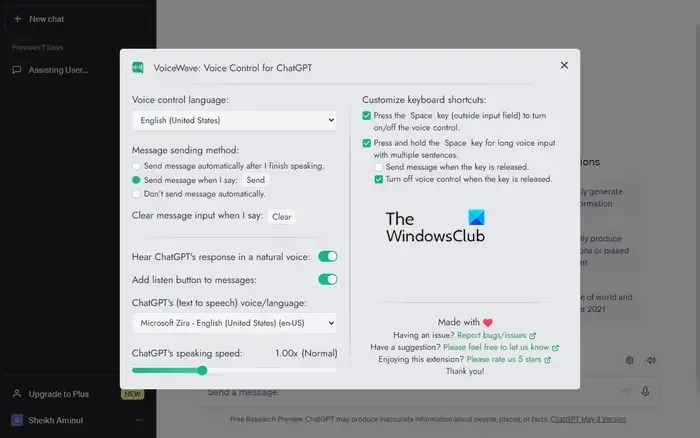
Wenn Sie ein mobiles Gerät verwenden, sollten Sie die Angebote von SwiftKey oder Gboard nutzen. Beide sind für Android und iOS verfügbar und verfügen über Sprachdiktierfunktionen.
- Um beides herunterzuladen, besuchen Sie bitte entweder den Google Play Store oder den Apple App Store. Die Dateigrößen sind nicht sehr groß, daher besteht kein Grund zur Sorge.
- Stellen Sie nach der Installation sicher, dass Sie SwiftKey oder Gboard als Standardtastatur für Ihr Gerät festgelegt haben. Wenn Sie fertig sind, suchen Sie bitte nach dem Mikrofonsymbol auf der Tastatur und tippen Sie darauf.
- Sprechen Sie Ihre Worte laut aus und warten Sie, bis die Tastatur alles mühelos in Text umwandelt.
Erwarten Sie keine Perfektion, aber diese Dienste funktionieren größtenteils recht gut.
Gibt es einen offiziellen Sprachbefehl für ChatGPT?
Derzeit gibt es keine, aber OpenAI könnte dem Dienst eines Tages Sprachunterstützung hinzufügen. Vorerst müssen Benutzer die Tools von Drittanbietern nutzen, um ChatGPT mit ihrer Stimme zu steuern, falls sie jemals das Bedürfnis dazu verspüren sollten.
Hat ChatGPT eine App?
Ja, aber zum Zeitpunkt des Verfassens dieses Artikels ist die App nur für iOS-Geräte verfügbar. Wir sind nicht sicher, wann OpenAI die App auf Android und den Microsoft Store bringen wird, daher müssen Fans dieser Plattformen vorerst weiterhin die Webversion verwenden.



Schreibe einen Kommentar